Denne vejledning kræver, at du har fulgt proceduren om hvordan man laver backup af OneNote til Mac.
Skifter du skole/organisation, lukker din adgang til Office365. Når du får aktiveret en ny licens på en ny skole eller organisation, kan du gendanne den gemte OneNote efter aktivering.
Denne procedure, kan også bruges når du skifter til ny computer og har gemt fra den gamle.
- Sæt USB-sticket, hvorpå du gemte din OneNote, i din computer.
- Nu skal du logge på Office365 med det login du har fra din nye organisation.
- Åben OneNote appen, og kontroller at den er tom. Den skulle gerne være nyinstalleret efter dit skifte af organisation.
- Åben Finder og vælg Gå.
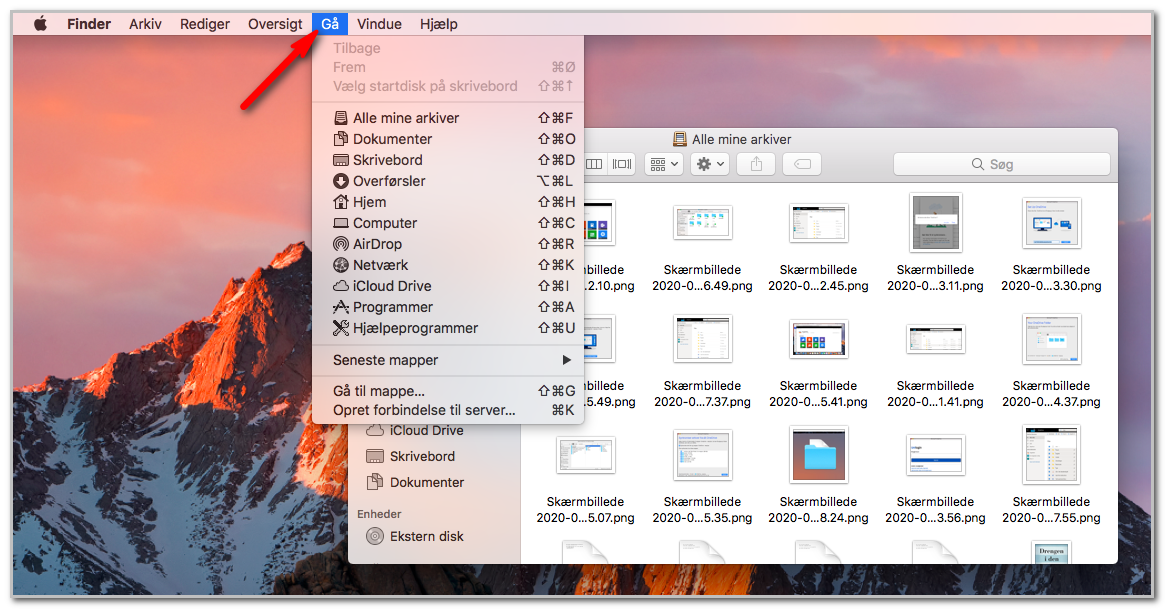
- Her vælger du funktionen Gå til mappe…
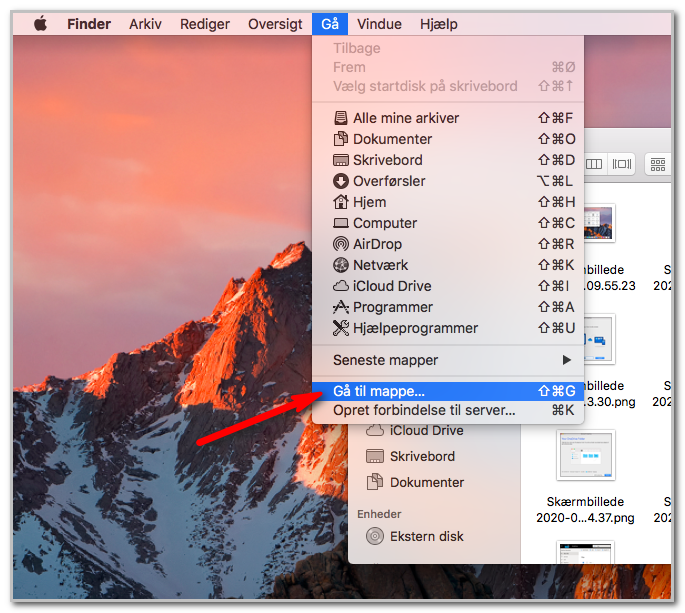
- Nu skal du skrive følgende i søgefeltet ~/Bibliotek/ (Tilde, som er bølgetegnet skal med)
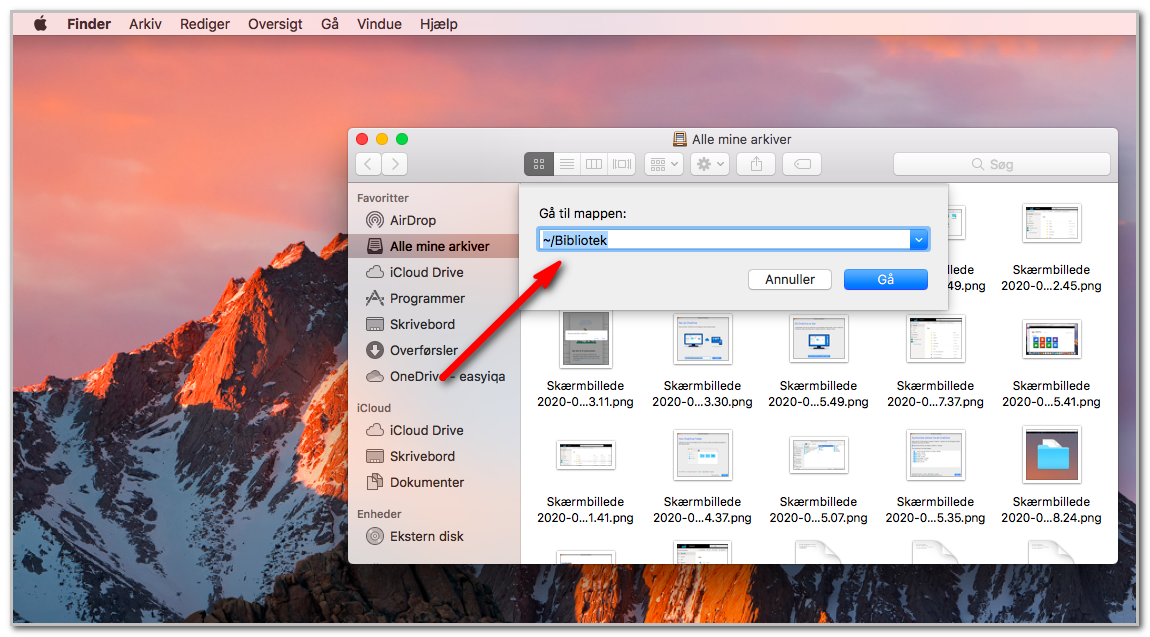
- Herefter skal du klikke dig igennem en del mapper i følgende rækkefølge:
Containers / com.microsoft.onenote.mac / Data / Library / Application Support / Microsoft User Data
BEMÆRK! Som vist på billedet herunder skal du vælge Microsoft User Data mappen, og ikke Microsoft OneNote mappen.
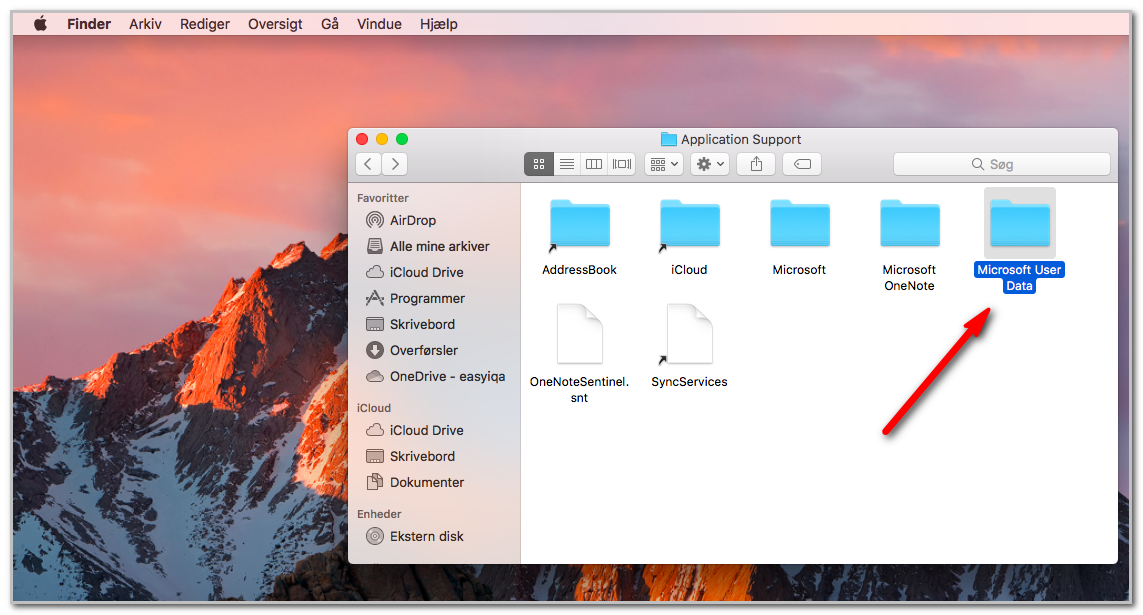
- Nu kommer du til OneNote mappen. Den eksisterende fil skal du nu slette fra mappen.
- Når den er slettet henter du den gemte OneNote fra dit USB-stick og lægger i denne mappe, hvor du lige har slettet.
- Du kan nu åbne din OneNote og kontrollere at alle filer er ført med over.
